win7怎么卸载网卡驱动|win7系统上卸载网卡驱动的正确操作办法
发布日期:2018-09-21 作者:win10笔记本之家 来源:http://www.win10bjb.com
win7怎么卸载网卡驱动|win7系统上卸载网卡驱动的正确操作办法?
win7系统之所以可以正常去上网,是因为有安装了一个叫网卡驱动的程序,这个程序只要出现一些小毛病你们上网就成问题了,近期有用户在升级完网卡驱动发现不太兼容,需要卸载重新安装才能正常使用,但是自己不了解怎样才能在win7系统上卸载网卡驱动,那接下来,就让系统城主编教大家在win7系统上卸载网卡驱动的正确操作步骤吧。
操作步骤:
1、右键【此电脑】,选择【管理】
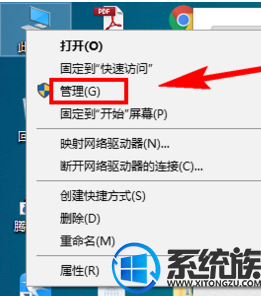
图-1
2、在左侧导航栏中,找到【设备管理器】
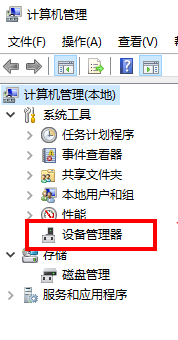
图-2
3、或者按【win + R】快捷键,打开【运行】对话框,输入命令【devmgmt.msc】,按回车键即可打开【设备管理器】
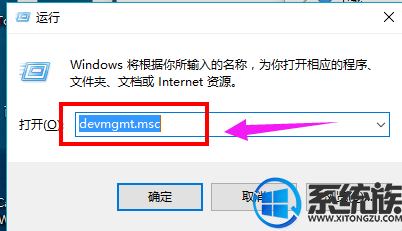
图-3
4、到【网络适配器】 ,网络适配器便是俗称的网卡,当然这里包含了许多的虚拟网卡。
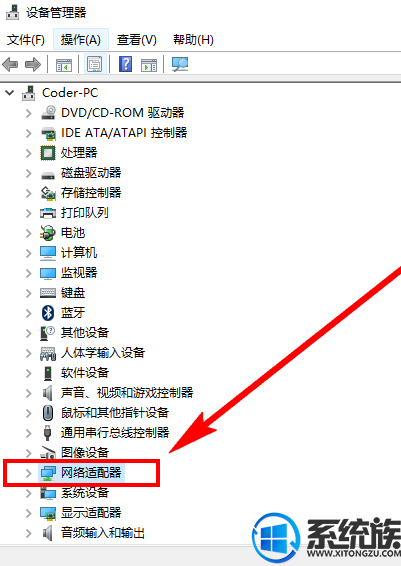
图-4
5、找到无线网卡,右键无线网卡,选择“卸载”即可卸载驱动程序
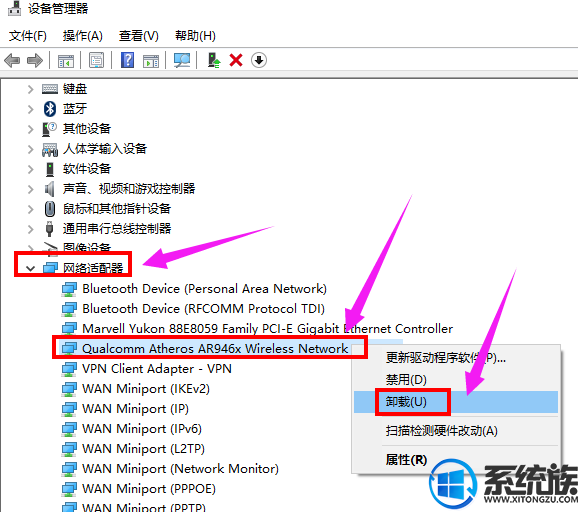
图-5
上述内容,便是给win7系统卸载网卡驱动的正确操作步骤了,如果还有不清楚卸载步骤的用户,那就来参照本文所教程的步骤去操作吧,但愿本篇对大家能有所协助,想知道更多精彩有用的win7介绍,欢迎继续来浏览本站。
栏目专题推荐
系统下载推荐
- 1雨林木风Windows10 32位 免费装机版 2020.10
- 2萝卜家园Ghost Win7 32位 经典装机版 2021.05
- 3雨林木风Win10 完美中秋国庆版 2020.10(32位)
- 4系统之家Ghost Win10 32位 经典装机版 2020.10
- 5萝卜家园Win10 64位 极速2021五一装机版
- 6番茄花园Win7 32位 完整2021元旦装机版
- 7深度技术Ghost WinXP 极速装机版 2020.11
- 8萝卜家园Win10 极速装机版 2021.01(32位)
- 9番茄花园Win7 标准装机版 2021.02(64位)
- 10电脑公司Windows xp 增强装机版 2020.10
系统教程推荐
- 1手把手帮你win10系统删除虚拟机操作系统的步骤
- 2大神还原win10系统开机提示windows检测到一个硬盘问题的教程
- 3win7系统电脑开启wiFi网络分享的办法介绍
- 4win10系统驱动程序签名强制禁用的修复办法
- 5技术编辑帮你win10系统打开CMd命令提示“不是内部或者外部命令”的问
- 6win8.1系统升级win7出现modern setup host已经停止工作的具体方
- 7win10系统提示无法载入rivatuner64.sys的恢复步骤
- 8笔者研习win10系统qq游戏大厅登陆不上的步骤
- 9技术员恢复win10系统迅雷无法边下载变播放出现0xFFFFFFEB(-21)错误的
- 10win7系统下冰封王座怎么全屏显示
- 11win10系统搜狗输入法打字时选框卡顿的处理教程
- 12笔者练习win8系统玩cf穿越火线时出现闪屏的方案
- 13快速处理win10系统彻底卸载Visual studio 2015的问题
- 14大神练习win10系统笔记本电脑图片文件无法显示预览的方法
- 15win10系统wlan autoconfig服务无法启动提示错误1747的修复技巧
